Para el comienzo con la sintaxis en Excel se recomienda tener un amplio conocimiento sobre las referencias, que se agrupan en dos tipos: relativas y absolutas. Resulta fundamental prestar atención al crearlas, para no cometer errores. Este aspecto nos va a permitir manejar cualquier cálculo en este software de gestión empresarial, entre celdas, hojas y/o libros. En este programa de utilidad para las finanzas, las referencias relativas se basan en su posición móvil respecto a la celda que contiene la fórmula. Las referencias absolutas, en cambio, hacen referencia a celdas ubicadas en una posición fija específica. Éstas llevan el símbolo delante de la letra de columna y del número de fila que bloqueamos.
Estructura de la fórmula en Excel
Las fórmulas en Excel se utilizan para calcular resultados basados en valores ya existentes almacenados en las celdas de los libros. La estructura de la fórmula creada se basa en cinco elementos:
- Signo igual que indica el inicio de una fórmula.
- Nombre de la función.
- Referencias a celdas o rangos.
- Constantes: números o textos escritos directamente en la fórmula.
- Operadores matemáticos adecuados.
Lo referente al formato lo encontramos en la pestaña de inicio. Dentro de esta pestaña encontramos todos los formatos que podemos dar a nuestro texto o celda de Excel en relación a la fuente, alineación, números, estilos, celdas y, finalmente, la modificación de los datos una vez escritos en el libro.
Cuando escribimos un dato en Excel, hay ciertos formatos que son reconocidos por dicha aplicación, dando a la información escrita un estilo de alineación correspondiente y asignando un formato de número en función de la forma en que esté escrita. También podemos elegir el formato que queremos dar a un número solamente con escribirlo y buscar en la barra de inicio el formato que queremos darle.
A continuación, podemos ver cambios de formato mediante el proceso anteriormente descrito. Conseguimos a través de las opciones que encontramos dentro de la pestaña de número qué números adquieran la disposición final: formato de moneda, sin decimales, de porcentaje, de fecha y de fracción.
El grupo de alineación se puede localizar en la pestaña de alineación, dentro del menú de inicio. Si escribimos un texto, Excel de manera predeterminada alinea el texto a la izquierda. En cambio, si escribimos un número, se sitúa a la derecha. Podemos cambiarlo entrando en la pestaña de alineación y modificando las opciones, desplegando el menú y haciendo click en la pestaña del cuadro, como podemos observar en la imagen.
Otra pestaña que podemos utilizar para cambiar el color, tipo de letra, elegir títulos ya predeterminados por la propia herramienta o crear nuevos de acorde a nuestras necesidades, es la de estilos. También, incluye opciones de dar formato condicional a un número y de dar formato como una tabla a un conjunto de números escritos en distintas columnas.
La pestaña de celdas, dentro de la barra de inicio, sirve para dar el formato deseado a una celda, insertar una nueva celda, fila, columna o eliminarla.
Finalmente, la pestaña modificar puede ayudarte para realizar un autosuma, rellenar celdas con una serie, borrar el formato o contenido de una celda o grupo de celdas, ordenar y filtrar el contenido.
Información extraída del webinar impartido por Alicia Fernández Cisneros para EALDE Business School.


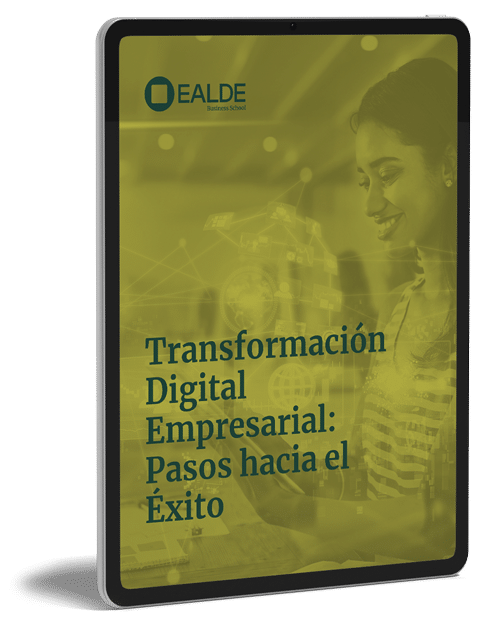



0 comentarios